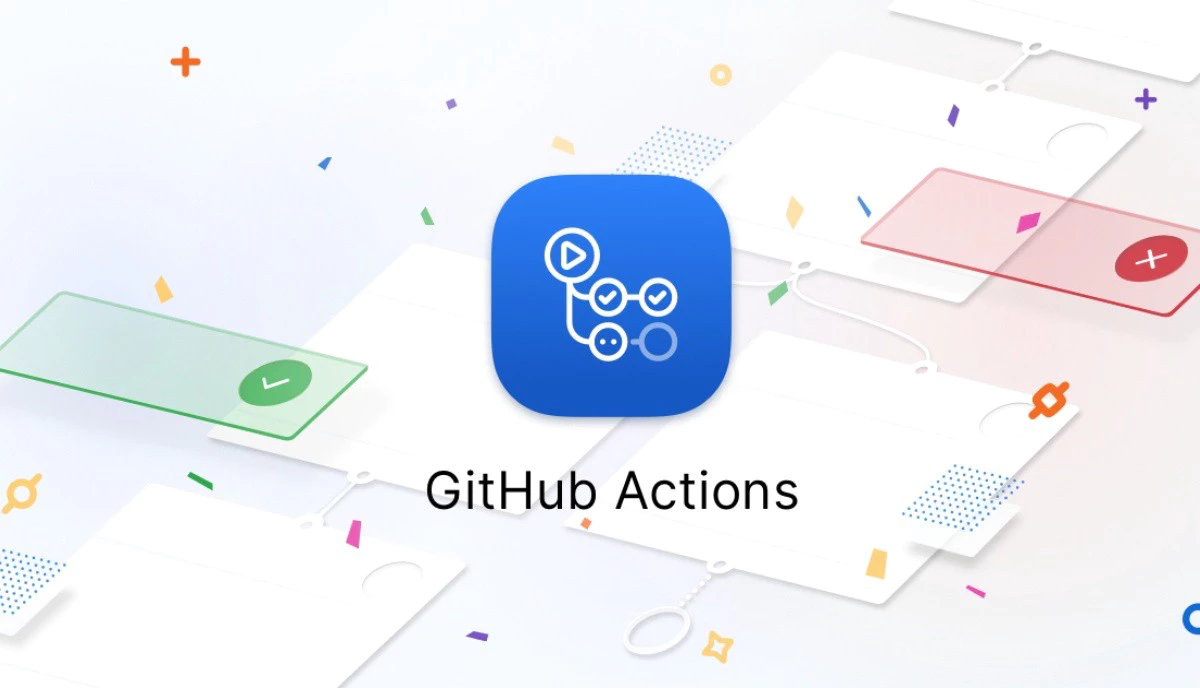Ce tutoriel se concentre sur l’hébergement GitHub, mais vous pouvez l’adapter avec quelques modifications à n’importe quelle autre plateforme CI/CD
Préface
Assurez-vous d’avoir d’abord ajouté votre application Capacitor à Capgo, ce tutoriel se concentre uniquement sur la phase de téléchargement Si vous devez ajouter votre application à Capgo, vous pouvez suivre ce Tutoriel
Convention de commit
Tout d’abord, vous devez commencer à suivre la convention de commit conventional commits cela aidera les outils à comprendre comment augmenter le numéro de version, c’est 5 minutes à apprendre

Actions GitHub pour les tags
Ensuite, vous devez créer votre première action GitHub pour automatiquement construire et créer des tags
Créez un fichier à ce chemin : github/workflows/bump_version.yml
avec ce contenu :
name: Bump version
on: push: branches: - main
jobs: bump-version: if: "!startsWith(github.event.head_commit.message, 'chore(release):')" runs-on: ubuntu-latest name: "Bump version and create changelog with standard version" steps: - name: Check out uses: actions/checkout@v6 with: fetch-depth: 0 filter: blob:none token: '${{ secrets.PERSONAL_ACCESS_TOKEN }}' - name: Git config run: | git config --local user.name "github-actions[bot]" git config --local user.email "github-actions[bot]@users.noreply.github.com" - name: Create bump and changelog run: npx capacitor-standard-version - name: Push to origin run: | CURRENT_BRANCH=$(git rev-parse --abbrev-ref HEAD) remote_repo="https://${GITHUB_ACTOR}:${{ secrets.PERSONAL_ACCESS_TOKEN }}@github.com/${GITHUB_REPOSITORY}.git" git pull $remote_repo $CURRENT_BRANCH git push $remote_repo HEAD:$CURRENT_BRANCH --follow-tags --tagsCela créera un tag pour chaque commit dans votre branche principale et ajoutera une entrée de changelog pour chaque commit dans la branche principale dans CHANGELOG.md
Ne vous inquiétez pas si vous n’avez pas ce fichier, il sera créé pour vous
Pour que cela fonctionne, créez un PERSONAL_ACCESS dans vos secrets GitHub comme PERSONAL_ACCESS_TOKEN
Ceci est nécessaire pour permettre à la CI de commiter le changelog
Lors de la création du token, choisissez l’expiration comme never et la portée comme repo
Enfin, définissez la version dans votre fichier package.json, synchronisez-la avec votre numéro de version Native qui facilitera l’étape suivante
Ceci n’est nécessaire que la première fois, ensuite les outils le maintiendront à jour
Vous pouvez maintenant commiter ces deux fichiers et voir votre premier tag apparaître dans GitHub !
Les plateformes native et web auront le numéro de version incrémenté après chaque commit
Actions GitHub pour la construction
Créez un fichier à ce chemin : github/workflows/build.yml
avec ce contenu :
name: Build source code and send to Capgo
on: push: tags: - '*'
jobs: deploy: runs-on: ubuntu-latest name: "Build code and release" steps: - name: Check out uses: actions/checkout@v6 - name: Install dependencies id: install_code run: npm i - name: Build id: build_code run: npm run build env: # Remove both lines if you don't need it FIREBASE_CONFIG: ${{ secrets.FIREBASE_CONFIG }} # Exemple of env var coming from a secret - name: Create Release id: create_release run: npx @capgo/cli@latest bundle upload -a ${{ secrets.CAPGO_TOKEN }} -c productionCela installera et construira vos dépendances avant de les envoyer à Capgo
Si votre commande de construction est différente, vous pouvez la modifier dans l’étape build_code
Pour que cela fonctionne, vous devez obtenir votre clé API pour Capgo, ajoutez-la dans les secrets de votre dépôt GitHub comme CAPGO_TOKEN
Vous pouvez maintenant commiter ces deux fichiers et voir votre premier tag apparaître dans GitHub !
Le commit générera une nouvelle construction pour le canal de production
Vous devriez ajouter vos tests dans l’étape de construction pour vous assurer que votre code fonctionne
Allez sur votre tableau de bord Capgo et vérifiez votre construction qui vient d’apparaître, vous avez maintenant votre système CI/CD
Si vous voulez permettre à tous vos utilisateurs d’obtenir la mise à jour dès qu’elle est disponible, allez dans votre canal et définissez-le comme public
Vous pouvez également ajouter la construction native de votre application JavaScript Ionic Capacitor en suivant ce tutoriel 👇